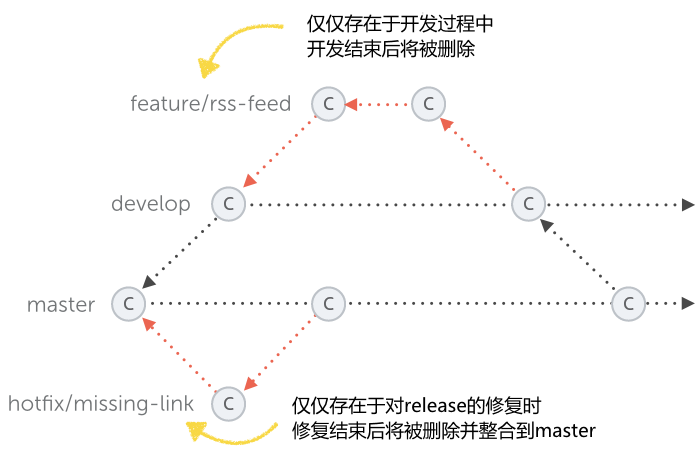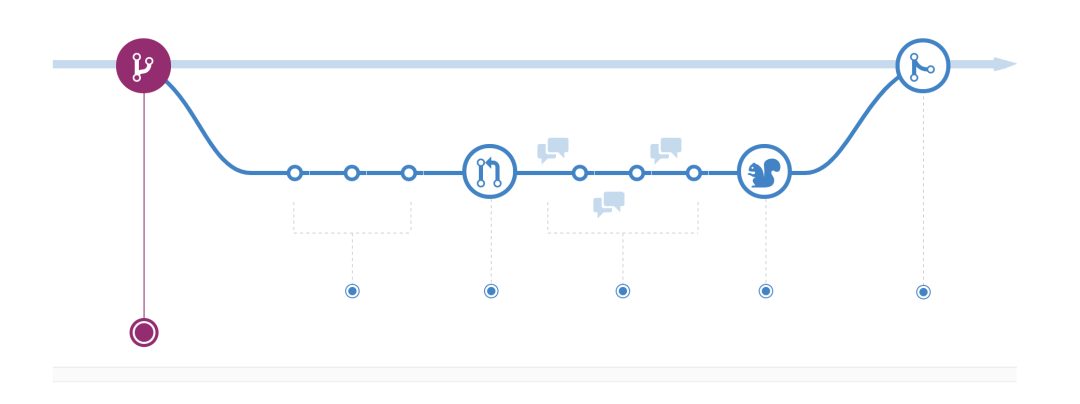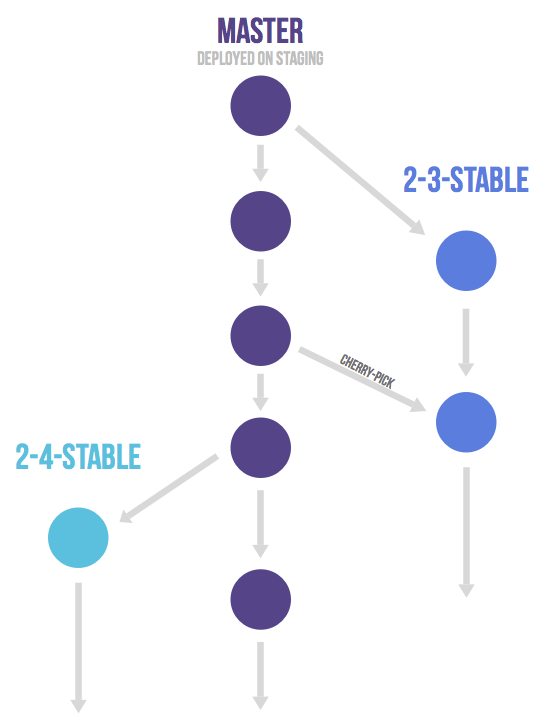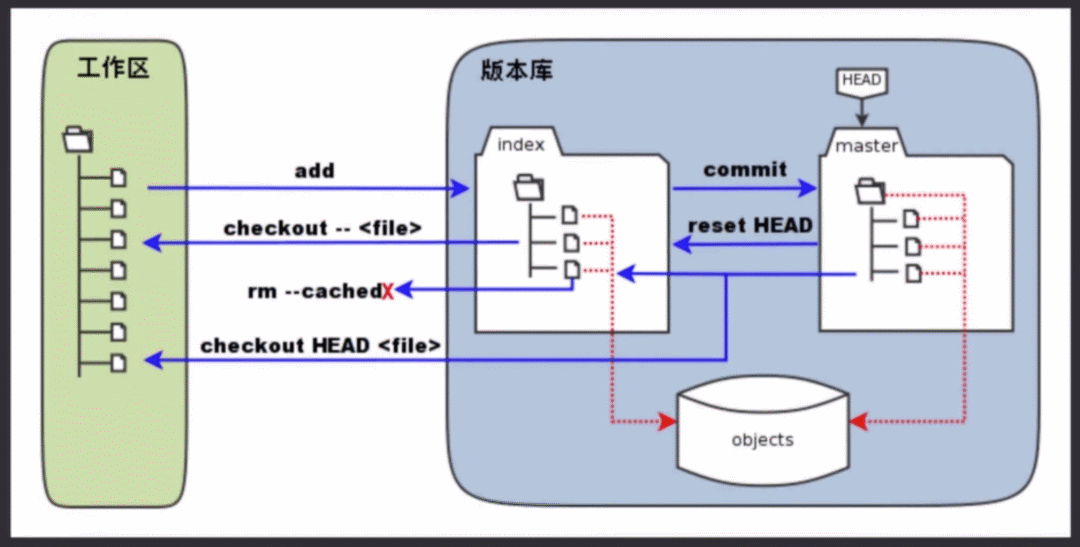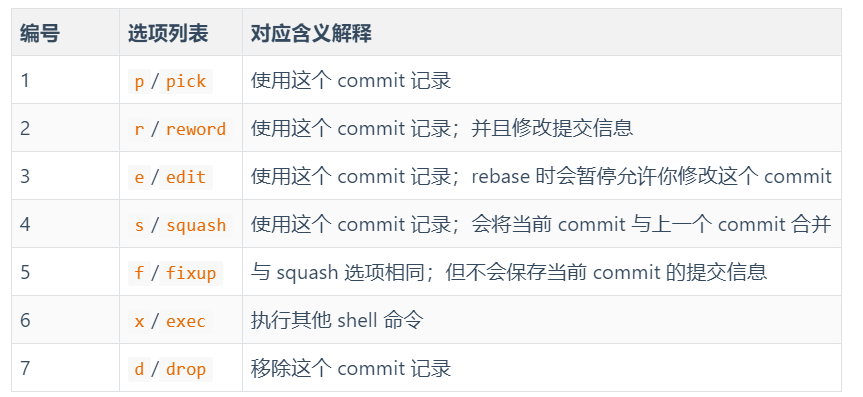只有在遇到问题的时候,才体会到技巧带来的好处!
常见企业工作流程
主要介绍,企业中常用的 Git 工作流程!
Git Flow
![]()
Github Flow
- 创建分支
- 添加提交
- 提交 PR 请求
- 讨论和评估代码
- 部署检测
- 合并代码
![]()
Gitlab Flow
![]()
日常使用最佳实践
总结日常工作中应该遵循的 Git 使用方式和方法!
常用命令汇总整理
日常使用只要记住 6 个命令就可以了。
![]()
1
2
3
4
5
6
7
8
9
10
11
12
13
14
15
16
17
| # 工作区 -> 暂存区$ git add <file/dir># 暂存区 -> 本地仓库$ git commit -m "some info"# 本地仓库 -> 远程仓库$ git push origin master # 本地master分支推送到远程origin仓库
# 工作区 <- 暂存区
$ git checkout -- <file> # 暂存区文件内容覆盖工作区文件内容
# 暂存区 <- 本地仓库
$ git reset HEAD <file> # 本地仓库文件内容覆盖暂存区文件内容
# 本地仓库 <- 远程仓库
$ git clone <git_url> # 克隆远程仓库
$ git fetch upstream master # 拉取远程代码到本地但不应用在当前分支
$ git pull upstream master # 拉取远程代码到本地但应用在当前分支
$ git pull --rebase upstream master # 如果平时使用rebase合并代码则加上
# 工作区 <- 本地仓库
$ git reset <commit> # 本地仓库覆盖到工作区(保存回退文件内容修改)
$ git reset --mixed <commit> # 本地仓库覆盖到工作区(保存回退文件内容修改)
$ git reset --soft <commit> # 本地仓库覆盖到工作区(保留修改并加到暂存区)
$ git reset --hard <commit> # 本地仓库覆盖到工作区(不保留修改直接删除掉)
|
配置实用参数选项
虽然配置比较简单,但是非常有用!
全局配置
1
2
3
4
5
6
7
8
9
10
11
12
13
14
15
| # 用户信息
$ git config --global user.name "your_name"
$ git config --global user.email "your_email"
# 文本编辑器
$ git config --global core.editor "nvim"
# 分页器
$ git config --global core.pager "more"
# 别名
$ git config --global alias.gs "git status"
# 纠错
$ git config --global help.autocorrect 1
|
个人配置
1
2
3
4
5
6
7
8
9
10
| # 不加--global参数的话,则为个人配置
$ git config --list
$ git config user.name
$ git config user.name "your_name"
# 如果在项目中设置,则保存在.git/config文件里面
$ cat .git/config
[user]
name = "your_name"
......
|
合并和变基的选择
到底什么时候使用 merge 操作,什么时候使用 rebase 操作呢?
使用 merge 操作 - Python 中的 Requests 库在使用
支持使用 merge 的开发者,他们认为仓库的提交历史就是记录实际发生过什么,它是针对于历史的一个文档,本身其实是有价值的,我们不应该随意修改。我们改变历史的话,就相当于使用“谎言”来掩盖实际发生过的事情,而这些痕迹是应该被保留的。可能,这样并不是很好。
1
2
3
4
5
6
7
8
| # 3rd的两个分支的commit修改相同内容
* 62a322d - (HEAD->master) Merge branch 'hotfix3' into master
|\
| * 6fa8f4a - (hotfix3) 3rd commit in hotfix3
* | 548d681 - 3rd commit in master
|/
* 6ba4a08 - 2nd commit
* 22afcc1 - 1st commit
|
使用 rebase 操作 - Python 中的 Django 库在使用
支持使用 rebase 的开发者,他们认为提交历史是项目过程中发生过的事情,需要项目的主干非常的干净。而使用 merge 操作会生成一个 merge 的 commit 对象,让提交历史多了一些非常多余的内容。
当我们后期,使用 log 命令参看提交历史的话,会发现主干的提交历史非常的尴尬。比如,同样的修改内容重复提交了两次,这显然是分支合并导致的问题。
1
2
3
4
| # 3rd的两个分支的commit修改相同内容
* 697167e - (HEAD -> master, hotfix) 3rd commit
* 6ba4a08 - 2nd commit (2 minutes ago)
* 22afcc1 - 1st commit (3 minutes ago)
|
两者的使用原则
总的原则就是,只对尚未推送或分享给其他人的本地修改执行变基操作清理历史,从不对已经推送到仓库的提交记录执行变基操作,这样,你才可能享受到两种方式带来的便利。
更新仓库提交历史
Git 提供了一些工具,可以帮助我们完善版本库中的提交内容,比如:
合并多个 commit 提交记录
日常开发中,我们为了完成一个功能或者特性,提交很多个 commit 记录。但是在最后,提交 PR 之前,一般情况下,我们是应该整理下这些提交记录的。有些 commit 需要合并起来,或者需要将其删除掉,等等。
1
2
3
4
5
6
7
8
9
10
11
12
13
14
15
| # 调整最近五次的提交记录
$ git rebase -i HEAD~5
$ git rebase -i 5af4zd35 # 往前第六次的commit值
reword c2aeb6e 3rd commit
squash 25a3122 4th commit
pick 5d36f1d 5th commit
fixup bd5d32f 6th commit
drop 581e96d 7th commit
# 查看提交历史记录
$ git log
* ce813eb - (HEAD -> master) 5th commit
* aa2f043 - 3rd commit -> modified
* 6c5418f - 2nd commit
* c8f7dea - 1st commit
|
![]()
删除意外调试的测试代码
有时候提交之后,我们才发现提交的历史记录中存在这一些问题,而这个时候我们又不想新生成一个 commit 记录,且达到一个修改的目录。即,修改之前的 commit 提交记录。
1
2
3
4
5
6
7
8
9
10
11
12
13
14
15
16
17
18
| # 不使用分页器
$ git --no-pager log --oneline -1
d5e96d9 (HEAD -> master) say file
# 改变提交信息并加入暂存区
$ echo "hello" > say.txt
$ git add -u
# 改变当前最新一次提交记录
$ git commit --amend
# 改变且息不改变提交信
$ git commit --amend --no-edit
# 改变当前最新一次提交记录并修改信息
$ git commit --amend -m "some_info"
# 不使用分页器
$ git --no-pager log --oneline -1
9e1e0eb (HEAD -> master) say file
|
取消多个 commit 中的部分提交
我们开发了一个功能,而在上线的时候,产品经理说这个功能的部分特性已经不需要了,即相关特性的提交记录和内容就可以忽略/删除掉了。
1
2
3
4
5
6
7
8
9
10
| # 回滚操作(可多次执行回滚操作)
# 彻底上次提交记录;也可是PR的提交记录
# 默认会生成一个类型为reverts的新commit对象
$ git revert 3zj5sldl
[4] 合并某些特定的 commit 提交
我们不希望合并整个分支,而是需要合并该分支的某些提交记录就可以了。
bash
# 摘樱桃
$ git cherry-pick -x z562e23d
|
使用引用日志记录
如何找回我们丢失的内容和记录?
我们之前说过,使用下面命令回退内容、强制推送代码、删除本地分支,都是非常危险的操作,因为重置之后我们就没有办法在找到之前的修改内容了。
1
2
3
4
5
6
7
8
| # 回退
$ git reset --hard <commit>
# 推送
$ git push origin master -f
# 分支
$ git branch -D <branch_name>
|
其实 Git 给我们留了一个后门,就是使用 relflog 命令来找回之前的内容,只不过是相对来说麻烦一些。而原理也很简答,就是在我们使用 Git 命令操作仓库的时候,Git 偷偷地帮助我们把所有的操作记录了下来。
1
2
3
4
5
6
7
8
9
10
11
12
13
14
| # 查看日志记录
$ git --no-pager log --oneline -1
4bc8703 (HEAD -> master) hhhh
# 回退到上次提交
$ git reset --hard HEAD~1
# 查看引用日志记录
$ git reflog
6a89f1b (HEAD -> master) HEAD@{0}: reset: moving to HEAD~1
4bc8703 HEAD@{1}: commit (amend): hhhh
# 找回内容
$ git cherry-pick 4bc8703
|
批量修改历史提交
批量修改历史提交虽然不常用,但是理解的话可以省下很多时间!
之前我们学习到的命令都是针对于一个或者多个 commit 提交信息进行修改的,如果我们需要全局修改历史提交呢?当然,Git 中也是支持全局修改历史提交的,比如全局修改邮箱地址,或者将一个文件从全局历史中删除或修改。
- 开源项目中使用了公司邮箱进行提交了
- 提交文件中包含隐私性的密码相关信息
- 提交时将大文件提交到了仓库代码中了
这里我们可以使用 filter-brach 的方式进行修改,但是建议在使用之前,新建一个分支,在上面进行测试没有问题之后,再在主干上操作,防止出现问题,背个大锅在身上。
1
2
3
4
5
6
7
8
9
10
11
12
| # 创建分支
$ git branch -b testing
# 修改邮箱地址
$ git filter-branch --commit-filter '
if [ "$GIT_AUTHOR_EMAIL" == "escape@escapelife.site" ]; then
GIT_AUTHOR_NAME="escape";
GIT_AUTHOR_EMAIL="escape@gmail.com";
git commit-tree "$@"
else
git commit-tree "$@"
fi' HEAD
|
灵活使用钩子函数
主要介绍.git/hooks 目录下面的示例钩子函数!
在 Git 里面有两类,分别对应客户端和服务端钩子函数。客户端的钩子函数,是在执行提交和合并之类的操作时调用的。而服务端钩子函数,就是当服务端收到代码提交之后,可以出发代码检查和持续集成的步骤。作为开发者我们并不会搭建 Git 服务器,所以基本不会涉及。
下面就是 Git 自带的钩子脚本,但是自带的都以 .sample 作为后缀,表示并没有启用,表示为一个示例。如果需要启用的话,将 .sample 作为后缀删除掉,即可。而其钩子脚本的对应内容,都是使用 Shell 语法进行编写的。
1
2
3
4
5
6
7
8
9
10
11
12
13
14
| ➜ ll .git/hooks
total 112
-rwxr-xr-x applypatch-msg.sample
-rwxr-xr-x commit-msg.sample
-rwxr-xr-x fsmonitor-watchman.sample
-rwxr-xr-x post-update.sample
-rwxr-xr-x pre-applypatch.sample
-rwxr-xr-x pre-commit.sample
-rwxr-xr-x pre-merge-commit.sample
-rwxr-xr-x pre-push.sample # 不会推送包含WIP的commit提交
-rwxr-xr-x pre-rebase.sample
-rwxr-xr-x pre-receive.sample
-rwxr-xr-x prepare-commit-msg.sample
-rwxr-xr-x update.sample
|
其实,钩子脚本使用任何语言编写都是可以的,只要你让程序返回对应的退出码就可以了。
正常的代码合入流程就是,我们本地修改之后,提一个 PR 请求并通过 Github 的 CI 检查,接下来进行代码评审,最后被合并入主干。但是,好的一个习惯就是,在代码提交之前就应该保证代码不会出现语法错误等基础问题,比如通过 flake8 和 PEP8 标准等。
这个时候我们就可以使用 pre-commit 这个 Github 的开源项目了,其本质就是给项目添加钩子函数的一个脚本,可以保证我们在提交代码或者推送代码之前,先检查代码的质量。
而 pre-commit-hooks 这个项目里面包含的就是,现在所支持的钩子脚本,即开箱即用的钩子脚本集合。而其钩子脚本的对应内容,都是使用 Python 语法进行编写的。
1
2
3
4
5
6
7
8
9
10
11
12
13
14
15
16
17
| # 安装方式
$ pip install pre-commit
# 指定hook类型(即在哪里检查)
$ pre-commit install -f --hook-type pre-push
# 配置需要执行的检查
$ cat .pre-commit-config.yaml
repos:
- repo: https://github.com/pre-commit/pre-commit-hooks
rev: v2.9.2
hooks:
- id: trailing-whitespace
- id: flake8
# 执行push操作时检查
$ git push origin master
|
快速克隆大型项目
在大项目中工作中,拉取代码非常占时间!
我们如果想为 Linux 或 Python 这样的大型项目贡献提交的时候,首先遇到的问题就是,如果快速的 clone 该项目到本地。因为改项目提交历史超多且仓库巨大,加了国内网络的问题,可能等项目完全拉下来的时候,我们的热情都消减下去了。
好在 Git 也帮我们想到了这样的问题,我们可以使用 –depth 参数值拉取远程仓库上面最新一次的提交历史,并不包含项目历史记录,即 .git/objects/ 目录下的对象只是本地的,并不包含之前的多次修改产生的对象。
1
2
3
4
5
6
7
8
| # 克隆不包含之前历史
$ git clone http://xxx.xx.xxx/xxx --depth=1
但是,有时间我们可能会需要 clone 仓库中的某个 tag 版本对应下的内容。如果我们直接使用 clone 命令是无法做到的,需要执行如下操作,即可完美解决。
# 克隆特定版本代码
$ git init xxx-15-0-1
$ git remote add origin http://xxx.xx.xxx/xxx
$ git -c protocol.version=2 fetch origin 15.0.1 --depth=1
$ git checkout FETCH_HEAD
|
上面的效果已经基本可以满足我们日常使用需求了,但是不幸的是,你现在接受了一个机器学习的项目,里面包含了大量的 lfs 文件,现在 clone 又会变得非常慢。可以使用如下操作来避免,Git 工具主动拉去 lfs 文件,来达到目录。
1
2
| # 克隆不包含LFS数据
$ GIT_LFS_SKIP_SMUDGE=1 git clone http://xxx.xx.xxx/xxx
|
如何处理工作中断
如果在多路运转的时候,还能够高效的进行开发!
比如,我们现在正在一个分支为项目添加一个小的功能,此时,产品经理找到你说是线上环境现在有一个 bug 需要让你来修复下。但是,此时我们添加的小功能并没有完成。
如果此时,我们直接切换到主干分支的话,会将之前分支没有来得及提交的内容全部都带到了主干分支上来,这是我们不想看到的情况。此时,我们需要保存上个分支的工作状态,在我们修改完成线上 bug 之后,再继续工作。
好在 Git 也帮我们想到了这样的问题,我们可以使用 stash 子命令帮助我们将当前工作区、暂存区当中的修改都保存到堆栈之中。等到需要处理的时候,再弹出堆栈中的内容,我们再次进行开发。
1
2
3
4
5
6
7
8
9
10
11
12
13
14
15
16
17
18
19
20
21
22
23
24
25
26
27
28
29
30
31
32
33
34
35
36
| ➜ git stash -h
usage: git stash list [<options>]
or: git stash show [<options>] [<stash>]
or: git stash drop [-q|--quiet] [<stash>]
or: git stash ( pop | apply ) [--index] [-q|--quiet] [<stash>]
or: git stash branch <branchname> [<stash>]
or: git stash clear
or: git stash [push [-p|--patch] [-k|--[no-]keep-index] [-q|--quiet]
[-u|--include-untracked] [-a|--all] [-m|--message <message>]
[--pathspec-from-file=<file> [--pathspec-file-nul]]
[--] [<pathspec>...]]
or: git stash save [-p|--patch] [-k|--[no-]keep-index] [-q|--quiet]
[-u|--include-untracked] [-a|--all] [<message>]
# 存储当前的修改但不用提交commit
$ git stash
# 保存当前状态包括untracked的文件
$ git stash -u
# 展示所有stashes信息
$ git stash list
# 回到某个stash状态
$ git stash apply <stash@{n}>
# 删除储藏区
$ git stash drop <stash@{n}>
# 回到最后一个stash的状态并删除这个stash信息
$ git stash pop
# 删除所有的stash信息
$ git stash clear
# 从stash中拿出某个文件的修改
$ git checkout <stash@{n}> -- <file-path>
|
其实比较保险的做法就是,将当前的所有修改进行 push 并保存到远程仓库里面。这样的好处在于,可以远端备份我们的修改,不会害怕本地文件丢失等问题。等到我们需要继续开发的时候,拉下对应内容,再想办法进行补救,比如使用 –amend 或者 reset 命令。
1
2
3
4
5
6
7
8
9
10
11
12
13
14
15
16
| # 将工作区和暂存区覆盖最近一次提交
$ git commit --amend
$ git commit --amend -m "some_info"
# 回退到指定版本并记录修改内容(--mixed)
# 本地仓库覆盖到工作区(保存回退文件内容修改)
$ git reset a87f328
$ git reset HEAD~
$ git reset HEAD~2
$ git reset <tag>~2
$ git reset --mixed <commit/reference>
# 本地仓库覆盖到工作区(不保留修改直接删除掉)
$ git reset --soft <commit/reference>
# 本地仓库覆盖到工作区(保留修改并加到暂存区)
$ git reset --hard <commit/reference>
|
作者: Escape
链接: https://www.escapelife.site/posts/f6ffe82b.html